時間:2017-07-04 來源:互聯網 瀏覽量:
今天給大家帶來如何快速把word文檔中圖片一鍵批量全部另存導出,快速把word文檔中圖片一鍵批量全部另存導出的方法,讓您輕鬆解決問題。
我們經常會遇到這樣的情況,有些Word文檔中有我們需要的圖片,我們要將它導出,但如果需要導出的圖片量很大,那麼右鍵另存為圖片明顯是不明智的選擇,接下來共享一個簡單的辦法,一鍵導出你需要的所有圖片。具體方法如下:
1打開想要保存圖片的word文檔,然後點擊左上角的“文件”菜單。
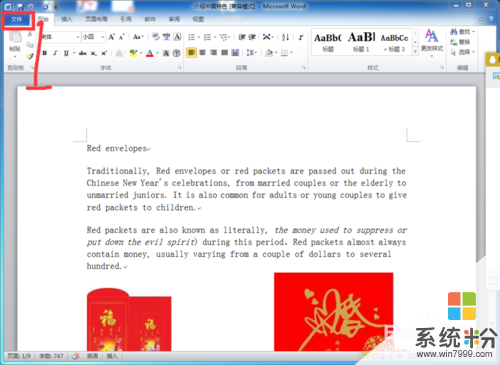 2
2點擊“文件”菜單項之後在彈出的下拉菜單中選擇“另存為”
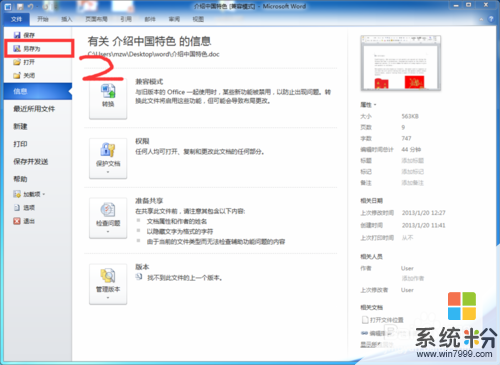 3
3在彈出的“另存為”窗口中新建一個文件夾並重命名為圖片,然後雙擊進入,然後在下麵的保存類型的下拉菜單中選擇“網頁”,注意,這一步非常重要。,然後點擊“保存”。
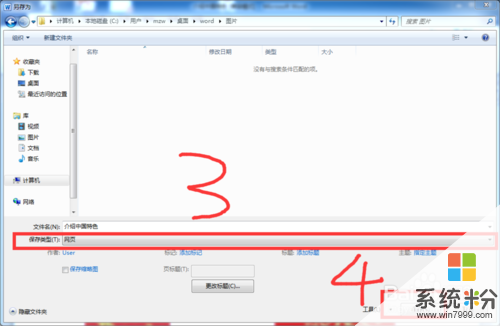 4
4在彈出的警示框中選擇“繼續”,如果不彈出這個框,則不用管這一步。
 5
5保存完成之後我們進入保存時新建的文件夾,會看到一個名稱為XXX.files的文件夾(其中XXX為我們要保存的Word文檔名),雙擊進入這個文件夾。
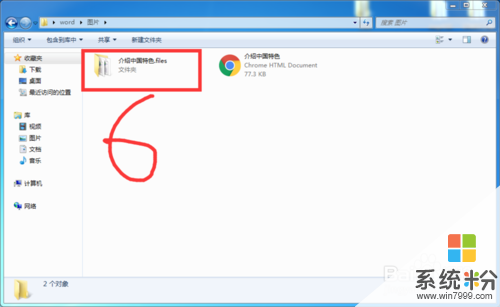 6
6然後就可以看到自己想要的圖片統統都在這兒了
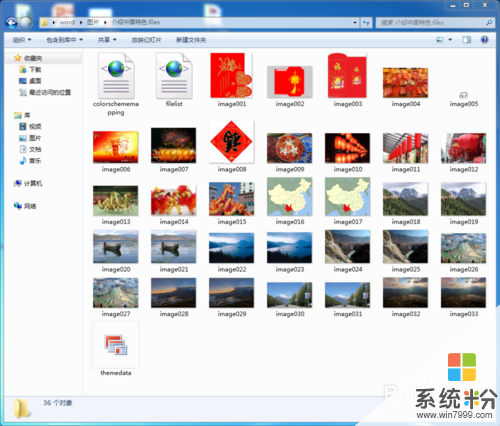
以上就是如何快速把word文檔中圖片一鍵批量全部另存導出,快速把word文檔中圖片一鍵批量全部另存導出的方法教程,希望本文中能幫您解決問題。